 Profile Sweep
Profile Sweep
연속적으로 접해야 하는 하나 이상의 경로 곡선으로 구성된 레일 경로를 따라 하나 이상의 프로파일을 스윕하여 서페이스를 생성합니다.
추가 제어를 사용하여 좌표계, 경로 법선 또는 정의된 벡터를 기준으로 프로파일을 유지할 수 있습니다.
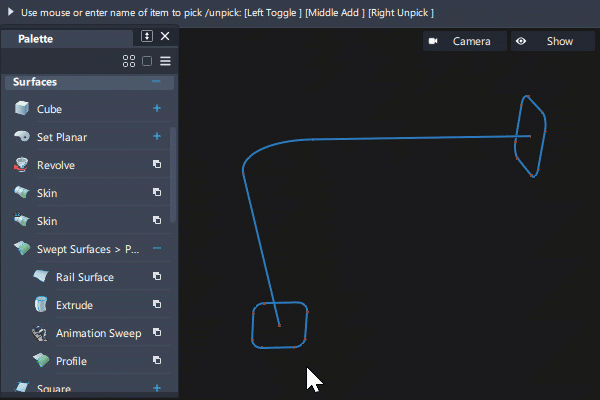
프로파일:
- 프로파일은 하나 이상의 평면형 곡선으로 구성될 수 있습니다.
- 프로파일은 뾰족한 절곡부를 가질 수 있으며 닫혀 있을 수 있습니다.
- 여러 프로파일을 사용하는 경우, 쉐이프는 다를 수 있지만 구조(뾰족한 절곡부 또는 스팬 수 사이의 분할)는 유사해야 합니다.
- 각 프로파일은 레일 곡선을 기준으로 개별 위치와 방향을 가질 수 있습니다.
- 프로파일 세트 내에서 곡선이 끊긴 경우(G0이 아님), 세트의 각 요소에 대해 별도의 프로파일 서페이스를 생성하는 것이 가장 좋습니다.
레일 경로:
- 레일 경로에는 곡선과 서페이스 곡선이 포함될 수 있습니다.
- 레일 경로는 위치와 접선이 연속적이어야 합니다. 레일 입력을 수락하기 전에 체인 선택을 사용하거나 추가로 선택하면 연속적으로 접하는 여러 레일 곡선을 사용할 수 있습니다.
- 레일 경로는 닫혀 있을 수 있습니다.
이 툴은 Surfaces 툴 팔레트에서 액세스할 수 있습니다.
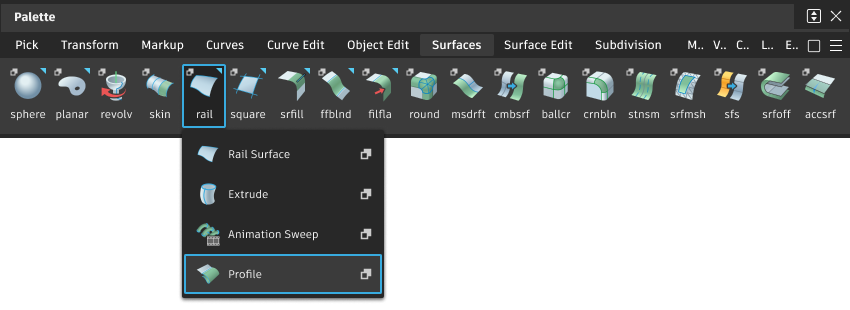
Profile Sweep 설정
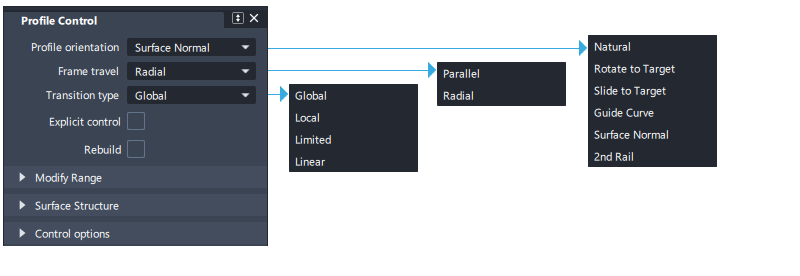
Profile orientation
Natural – 프로파일 프레임의 방향이 Frame travel에 의해서만 결정됩니다.
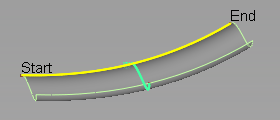
Profile orientation: Natural, Frame travel: Parallel
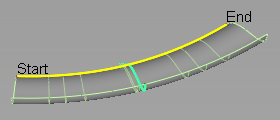
Profile orientation: Natural, Frame travel: Radial
Rotate to Target – 프로파일이 선택된 Profile Target에 닿을 때까지 레일 곡선을 중심으로 회전합니다.

Profile orientation: Rotate to Target, Profile Target: Surface Target, Frame travel: Radial

Profile orientation: Rotate to Target, Profile Target: Curve Target, Frame travel: Radial
Slide to Target – 프로파일이 선택된 Profile Target에 닿을 때까지 부착된 서페이스를 따라 슬라이딩합니다. 프로파일이 회전하면서 프로파일 프레임이 슬라이딩 서페이스에 접해 있는 상태를 유지합니다.
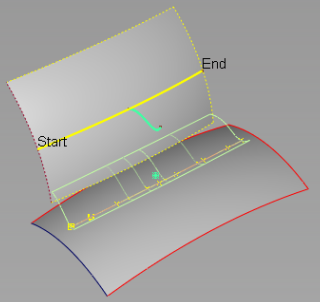
Profile orientation: Slide to Target, Profile Target: Surface Target, Frame travel: Radial
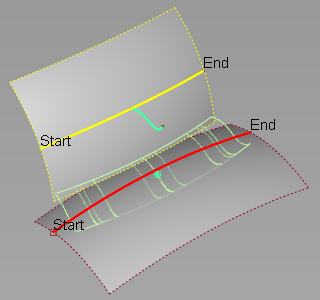
Profile orientation: Slide to Target, Profile Target: Curve Target, Frame travel: Radial
Guide Curve - 프로파일 프레임의 방향이 인접 곡선의 법선 방향에 의해 결정됩니다.
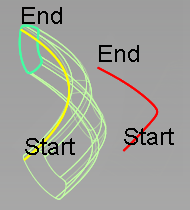
Profile orientation: Guide Curve, 2D 배율, Frame travel: Parallel
Surface Normal – 프로파일 프레임의 방향이 레일 곡선과 서페이스 사이의 가장 가까운 지점에서 인접 서페이스의 법선 방향에 의해 결정됩니다.
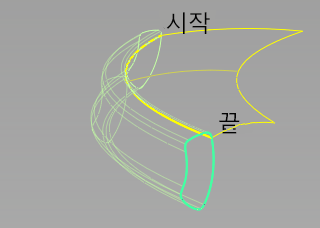
2nd Rail - 프로파일의 방향이 프로파일 곡선을 두 개의 레일 곡선에 연결하여 결정됩니다.
Profile Target
Surface Target – Rotate to Target을 선택한 경우, 프로파일이 대상 서페이스에 닿을 때까지 레일 곡선을 중심으로 회전합니다. Slide to Target을 선택한 경우, 프로파일이 대상 서페이스에 닿을 때까지 부착된 서페이스를 따라 ‘슬라이딩’합니다.
Use Profile Point도 선택한 경우, 프로파일의 선택된 지점이 서페이스에 닿을 때까지 프로파일이 회전하거나 슬라이딩합니다.
Curve Target – Rotate to Target을 선택한 경우, 프로파일이 선택한 곡선에 닿을 때까지 레일 곡선을 중심으로 회전합니다. Slide to Target을 선택한 경우, 프로파일이 대상 곡선에 닿을 때까지 부착된 서페이스를 따라 ‘슬라이딩’합니다.
Use Profile Point도 선택한 경우, 프로파일의 선택된 지점이 곡선에 닿을 때까지 프로파일이 회전하거나 슬라이딩합니다.
Use Profile Point
Use Profile Point도 선택한 경우, 프로파일의 선택된 지점이 서페이스 또는 곡선에 닿을 때까지 프로파일이 회전하거나 슬라이딩합니다.
Rotate to Target 또는 Slide to Target을 선택한 경우, 대상에 닿을 프로파일의 지점을 선택할 수 있습니다.
Profile Scaling
대상 곡선의 영향을 사용하여 프로파일의 배율을 조정합니다.
No Scaling – 프로파일의 배율을 조정하지 않습니다.
Non-proportional Scaling – 프로파일의 배율을 한 방향으로 비례하지 않게 조정합니다.
Proportional Scaling - 로컬 좌표계의 2개 치수에 비례하여 프로파일의 배율을 조정합니다.
Frame travel
프로파일 프레임은 경로를 따라 프로파일 단면 방향 및 변환을 정의하는 데 사용하는 좌표계입니다.
프로파일 프레임이 경로를 따라 이동하거나 스윕되는 방식을 선택할 수 있습니다.
Parallel – 프로파일 프레임이 프로파일 평면과 평행하게 이동하도록 설정됩니다.
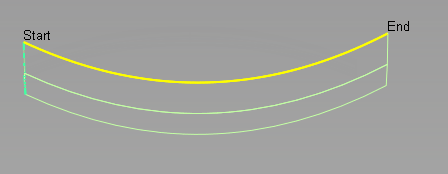
Radial – 프로파일 프레임이 레일 곡선 법선을 기준으로 동일한 각도를 유지하도록 회전합니다.
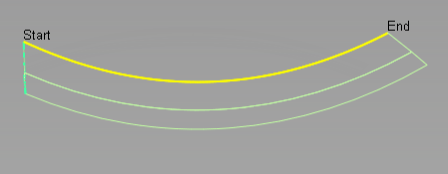
Transition type
이 옵션은 (입력 곡선 또는 조절기에서) 여러 프로파일 간의 혼합 유형을 지정합니다. 이는 레일 곡선의 방향으로 이어지는 서페이스 아이소팜의 쉐이프를 결정합니다.
Global – 전체적으로 더 부드러운 쉐이프를 제공하지만, 때때로 과도한 굴곡이 생깁니다.
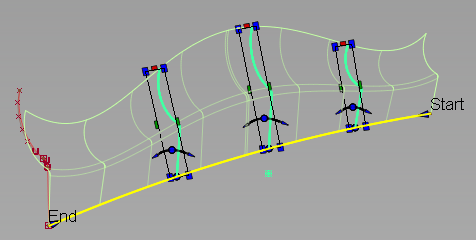
Local – 프로파일 위치 주위로 부드럽게 전환할 수 있습니다.
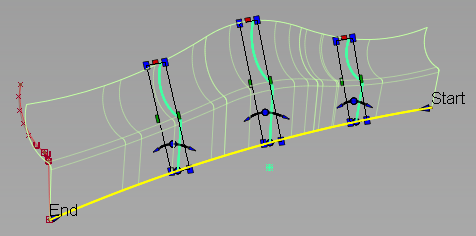
Limited - 프로파일 배율 범위 내에 있도록 서페이스의 쉐이프를 제어하려고 시도합니다. 이 설정은 Global 또는 Local 전환 유형에서 때때로 발생하는 오버슈팅과 언더슈팅을 방지합니다.
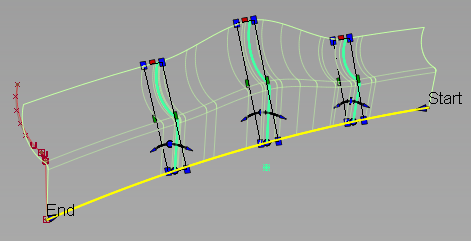
Linear - 직선으로 프로파일을 결합합니다.
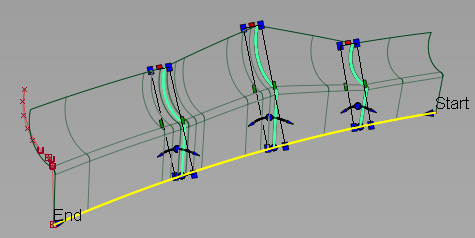
Profile Sweep 공통 매개변수
Profile Sweep 제어 창에는 다음과 같은 공통 매개변수가 있습니다.
- Explicit Control
- Modify Range
- Surface Structure
- Control Options
Profile Sweep 워크플로우
하나의 프로파일에서 서페이스 생성
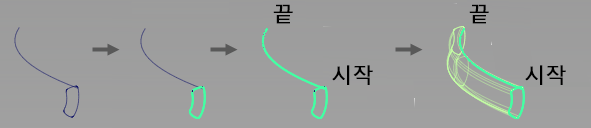
Shift 키를 누른 채 Profile 툴 아이콘(
 )을 선택합니다.
)을 선택합니다.Profile Control 창이 열립니다.
프로파일을 구성하는 곡선 또는 서페이스 곡선을 선택하고 Accept를 클릭한 다음 Done을 클릭합니다.
프로파일은 뾰족한 절곡부를 가질 수 있으며 닫혀 있을 수 있습니다.
레일을 정의하는 곡선 또는 서페이스 곡선을 클릭하고 Build를 클릭합니다.
레일에는 곡선과 서페이스 곡선이 포함될 수 있습니다. 레일은 위치와 접선이 연속적이어야 합니다. 이는 닫혀 있을 수 있습니다. 레일 입력을 수락하기 전에 체인 선택을 사용하거나 추가로 선택하여 연속적으로 접하는 여러 레일 곡선을 사용할 수 있습니다.
참고: Profile orientation이 Surface Normal로 설정된 경우, (Build 대신) Accept를 클릭한 다음 프로파일의 방향을 지정하는 데 사용되는 서페이스를 선택해야 합니다.
여러 프로파일에서 서페이스 생성
프로파일 곡선 세트는 쉐이프가 다를 수 있지만 유사한 구조(뾰족한 절곡부 또는 스팬 수 사이의 분할)를 가져야 합니다. 각 프로파일 세트는 레일 곡선을 기준으로 개별 위치와 방향을 가질 수 있습니다. 프로파일 세트 내에서 곡선이 끊긴 경우(G0이 아님), 세트의 각 요소에 대해 별도의 프로파일 서페이스를 생성하는 것이 가장 좋습니다.
Shift 키를 누른 채 Profile 툴 아이콘(
 )을 선택합니다.
)을 선택합니다.Profile Control 창이 열립니다.
첫 번째 프로파일을 위해 모든 곡선을 선택한 다음 Accept 버튼을 클릭합니다. (Chain select가 켜져 있는 경우, 첫 번째 곡선과 연속적으로 접하는 곡선도 모두 선택됩니다.)
두 번째 프로파일을 위한 곡선을 선택하고 Accept를 클릭합니다. 이 작업을 반복합니다.
마지막 프로파일을 선택한 후 Done을 클릭합니다.
레일 곡선을 선택하고 Build 버튼을 클릭합니다.
프로파일 서페이스가 작성됩니다.
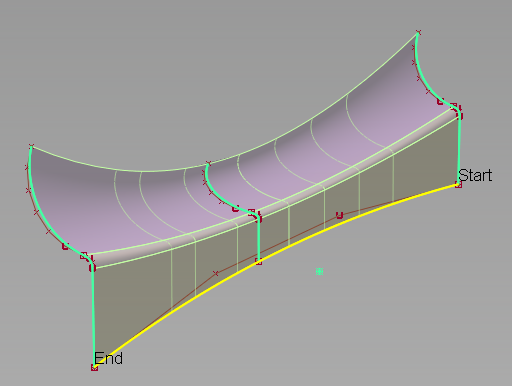
세 개의 프로파일에서 작성된 프로파일 서페이스(각각 세 개의 평면형 곡선으로 구성됨)입니다.
Transition type 옵션을 설정하여 여러 프로파일 간의 혼합 유형을 지정합니다. 이 옵션은 레일 곡선의 방향(U 방향)으로 이어지는 서페이스 아이소팜의 쉐이프에 영향을 줍니다.
조절기를 사용하여 레일을 따라 프로파일 쉐이프 변경
프로파일을 하나만 사용하는 경우, 레일 곡선을 클릭하여 원하는 수의 프로파일 조절기를 배치할 수 있습니다. 이러한 조절기는 원래 프로파일의 사본처럼 보입니다. 조절기를 회전하고 배율을 조정하여 원래 프로파일이 아닌 조절기를 보간하는 변수 단면이 있는 프로파일 서페이스를 생성할 수 있습니다. 원래 프로파일 곡선의 쉐이프를 수정하면 조절기의 쉐이프도 업데이트됩니다.
Shift 키를 누른 채 Profile 툴 아이콘(
 )을 선택합니다.
)을 선택합니다.Profile Control 창이 열립니다.
프로파일을 위한 모든 곡선을 선택한 다음 Accept 버튼을 클릭합니다. (Chain select가 켜져 있는 경우, 첫 번째 곡선과 연속적으로 접하는 곡선도 모두 선택됩니다.)
Done을 클릭합니다.
레일 곡선을 선택하고 Build 버튼을 클릭합니다.
프로파일 서페이스가 작성됩니다.
레일 곡선을 클릭하여 하나 이상의 조절기를 추가합니다.
프로파일 곡선의 쉐이프를 가진 초록색 조절기가 나타납니다.
핸들을 사용하여 레일을 따라 조절기의 배율을 조정하거나, 조절기를 회전하거나, 이동합니다.
 키를 누른 채 조절기 맨 아랫부분의 점 핸들을 클릭하여 삭제합니다.
키를 누른 채 조절기 맨 아랫부분의 점 핸들을 클릭하여 삭제합니다.Update를 클릭합니다. (또는 옵션 창에서 Auto Update를 켭니다.)
서페이스가 업데이트되어 조절기를 보간합니다.
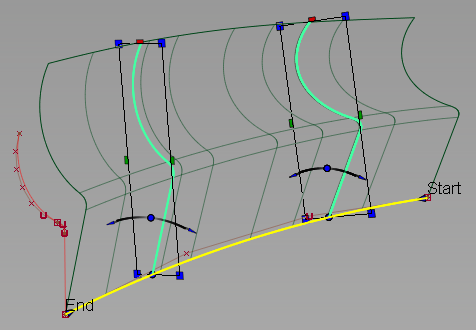
Transition type 옵션을 설정하여 조절기 프로파일 사이의 혼합 유형을 지정합니다. 이 옵션은 레일 곡선의 방향(U 방향)으로 이어지는 서페이스 아이소팜의 쉐이프에 영향을 줍니다.
프로파일 조절기 기능 설명
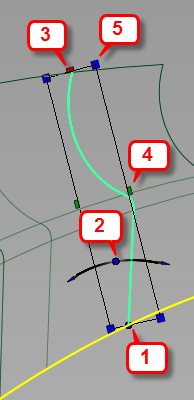
- 점: 레일을 따라 조절기를 이동합니다. 회전 및 배율을 위한 피벗 역할도 합니다. 직사각형 프레임의 아무 곳이나 클릭하고 드래그해도 같은 효과를 얻을 수 있습니다.
 키를 누른 채 점을 클릭하면 조절기가 삭제됩니다.
키를 누른 채 점을 클릭하면 조절기가 삭제됩니다. - 파란색 호: 레일을 중심으로 조절기를 회전합니다(중심 원 또는 끝 화살표 클릭).
- 빨간색 사각형: 레일 곡선의 곡률 벡터 방향을 따라 조절기의 배율을 조정합니다.
- 초록색 사각형: 레일 곡선의 접선 및 곡률 벡터에 수직인 방향을 따라 조절기의 배율을 조정합니다.
- 파란색 사각형: 조절기의 배율을 양방향으로 비례적으로 조정합니다.